使用樹莓派搭建LoRaWAN閘道器並接入騰訊雲物聯網開發平臺
阿新 • • 發佈:2020-08-17
## 安裝樹莓派環境
### 製作映象
#### 下載img檔案燒錄器
傳送門:[img檔案燒錄器地址](https://www.raspberrypi.org/downloads/),下載完成之後雙擊安裝
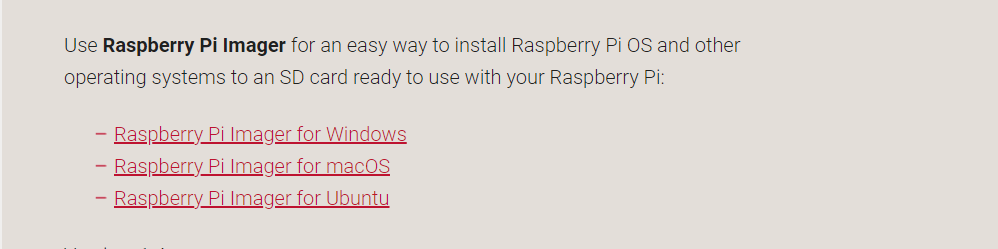
#### 下載映象檔案
傳送門:[樹莓派系統映象](https://www.raspberrypi.org/downloads/raspberry-pi-os/)
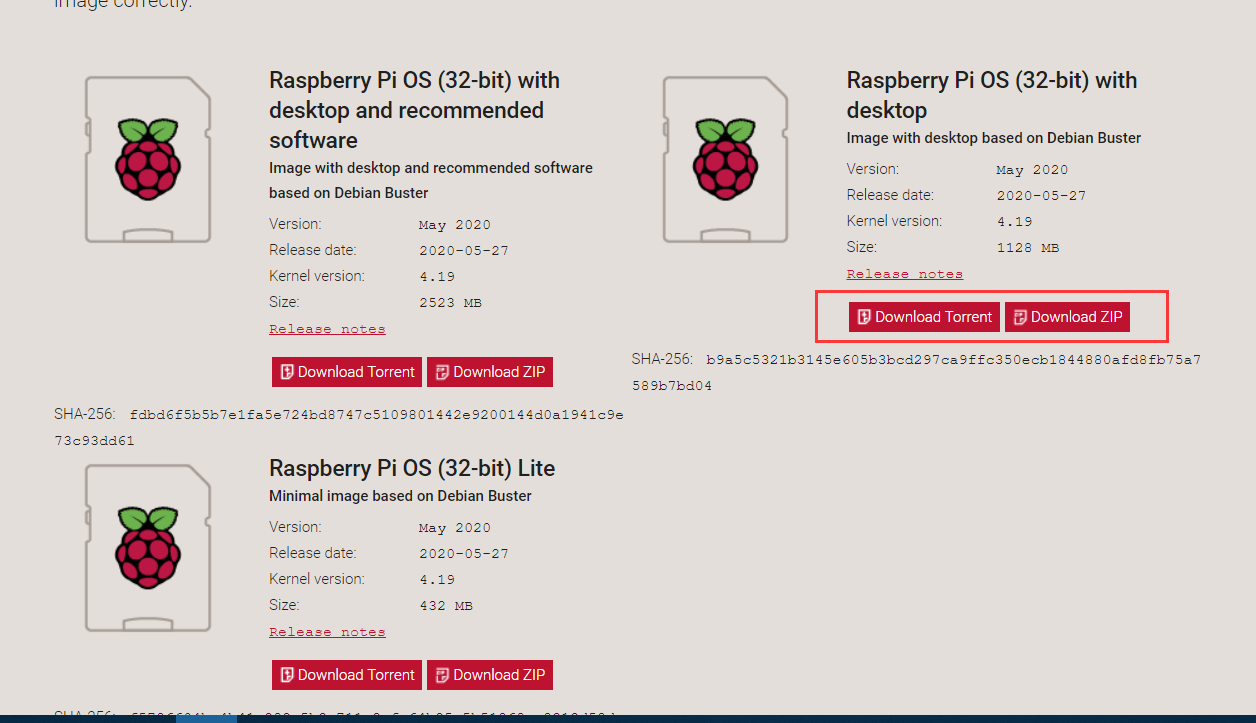
推薦下載這個版本的img,因為有桌面,並且大小適中。
下載完之後解壓即可。
#### 將img燒寫到SD卡中
##### 先將SD卡格式化
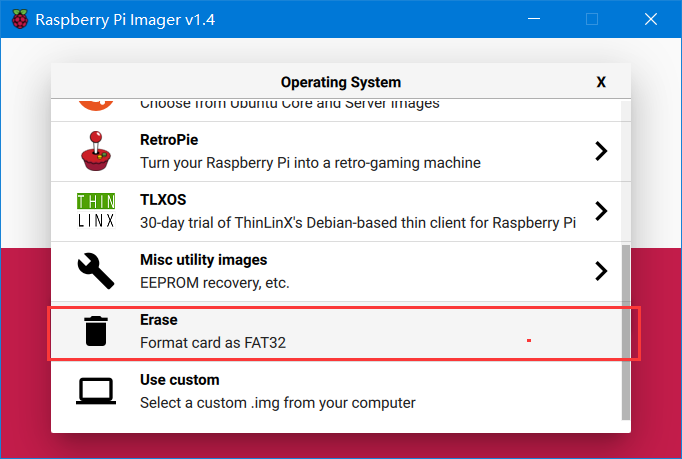
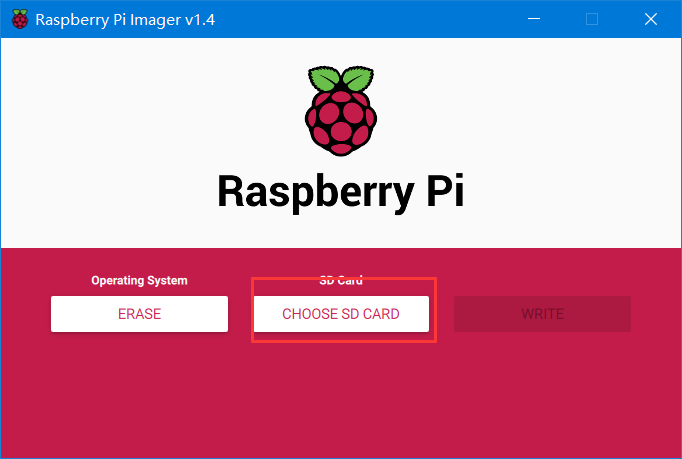
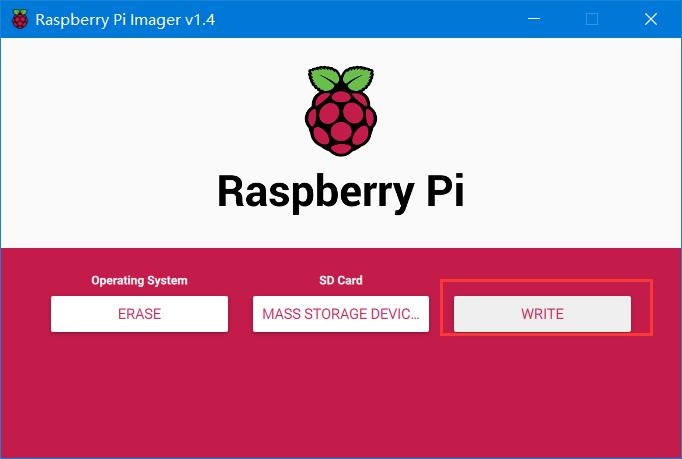
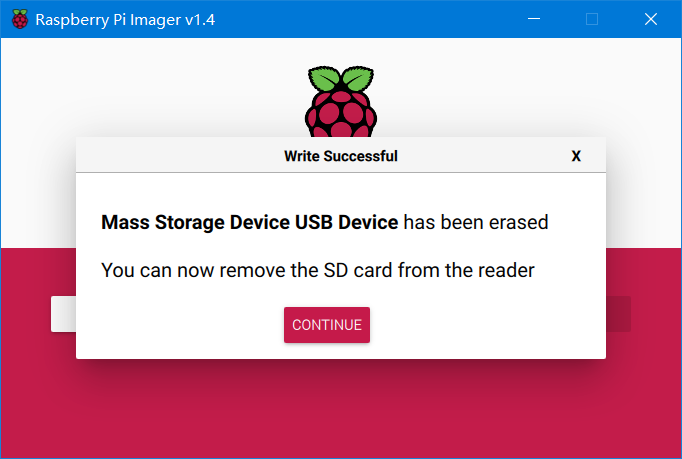
至此就擦除並且格式化成功了
##### 燒寫映象
1. 燒寫時注意選用剛才下載的映象而非上面列的那些映象,因為列的會線上下載再燒錄,而線上下載的速度會非常慢
2. 選擇的過程和上面是非常的像的
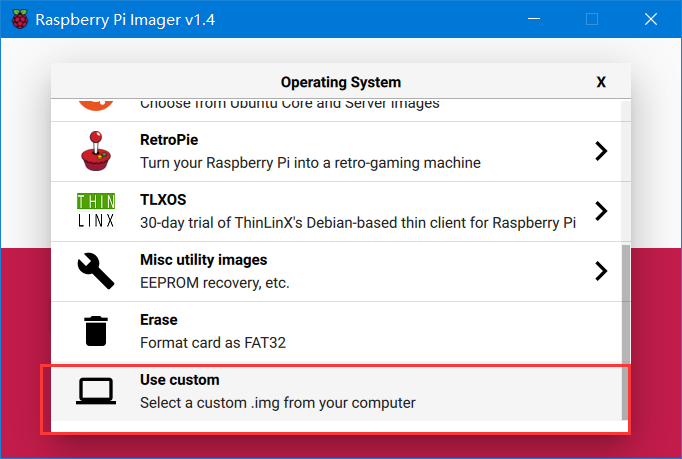
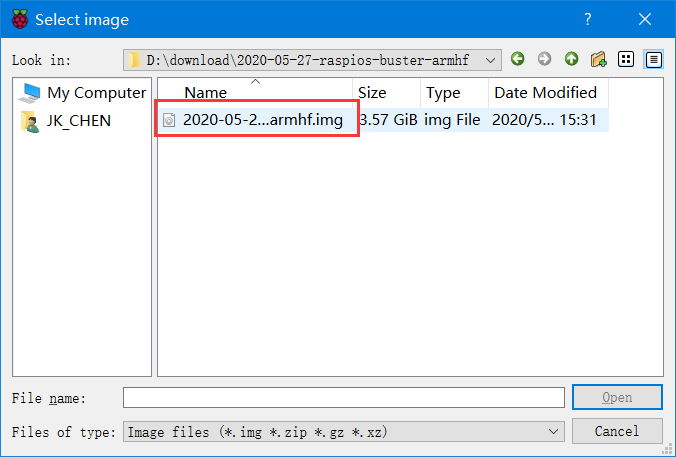
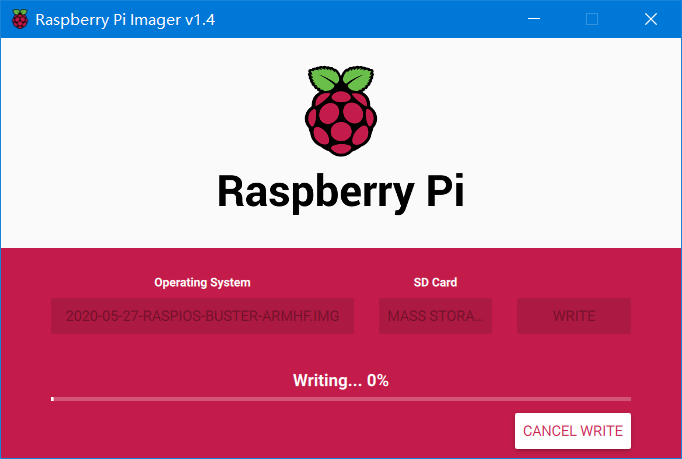
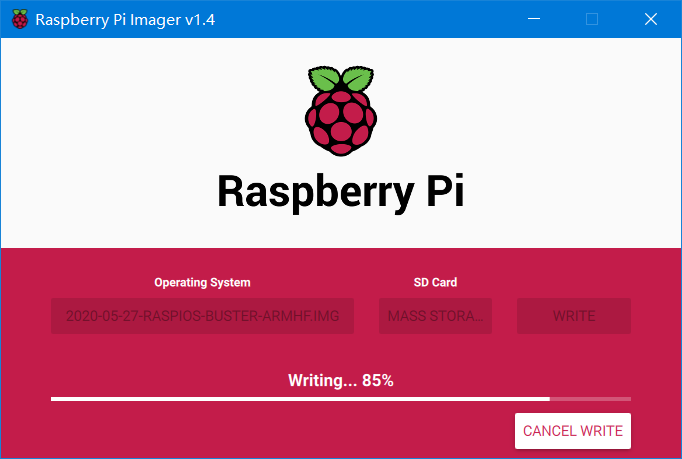
#### 開啟樹莓派SSH
1. 將讀卡器重新拔插,進入其中的boot分割槽
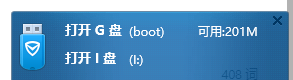
2. 新增檔案,檔名為SSH,內容為空
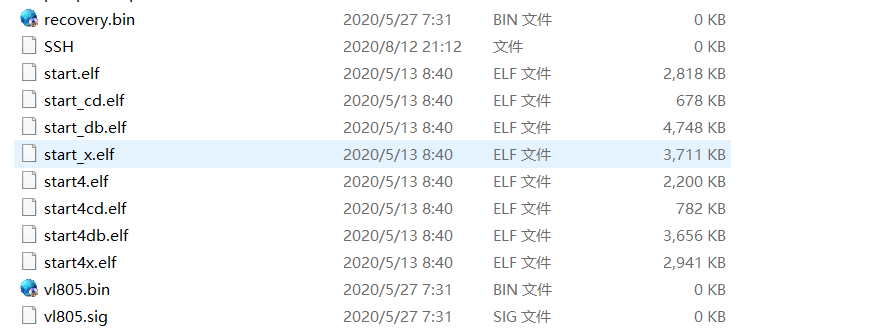
#### 映象製作完成,啟動
1. SD卡插入樹莓派
2. 網線插入樹莓派
3. SX1302轉接板插入樹莓派
4. 上電(注意:pi4 供電>3A,pi3供電>2.5A)
### 配置LoRaWAN所需環境
#### 通過ssh連線到樹莓派
1. 通過路由器檢視樹莓派DHCP分配到的裝置IP,使用[putty軟體](https://www.chiark.greenend.org.uk/~sgtatham/putty/latest.html),通過ssh方式連線到樹莓派,樹莓派預設使用者名稱密碼為:**pi**,密碼為**raspberry**
#### 設定時區
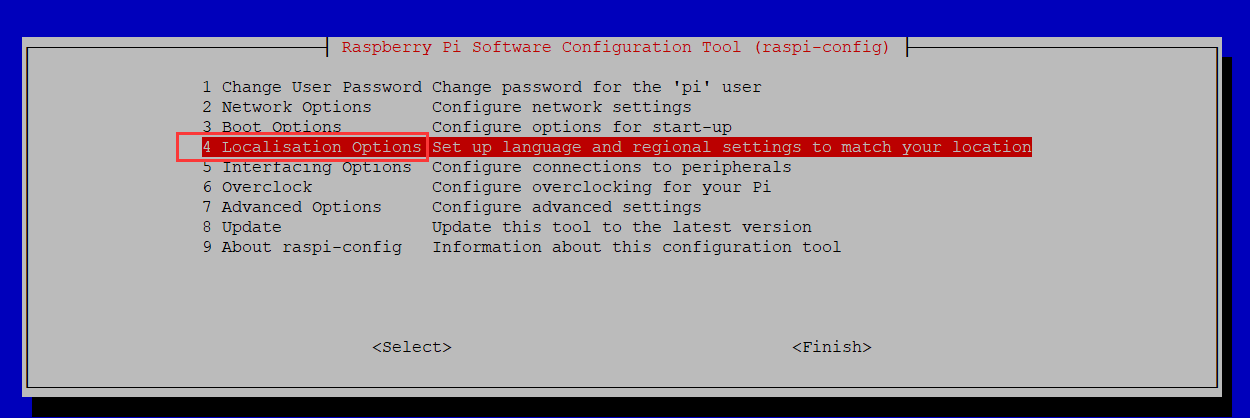
選擇時區為`change Time Zone`->`Asia`->`shanghai`,切換到北京時間
#### 開啟spi
因為樹莓派預設沒有開啟spi,所以需要先開啟spi,具體操作如下:
- 在命令列中敲**sudo raspi-config**
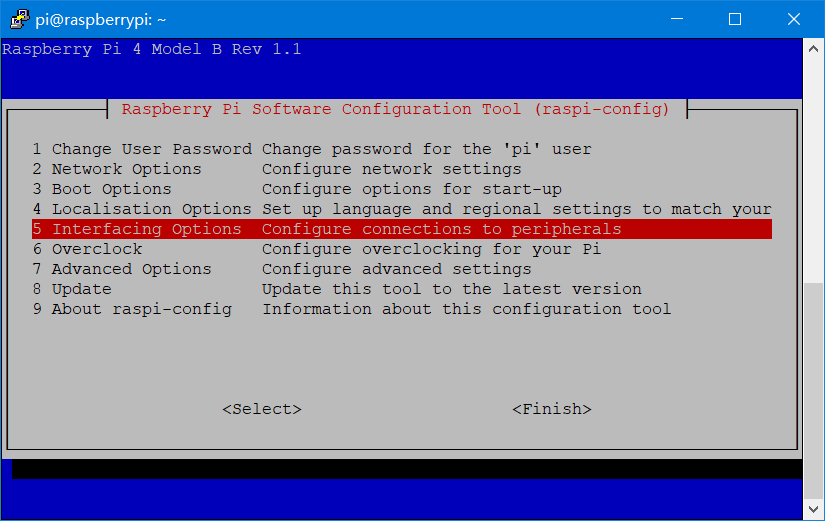
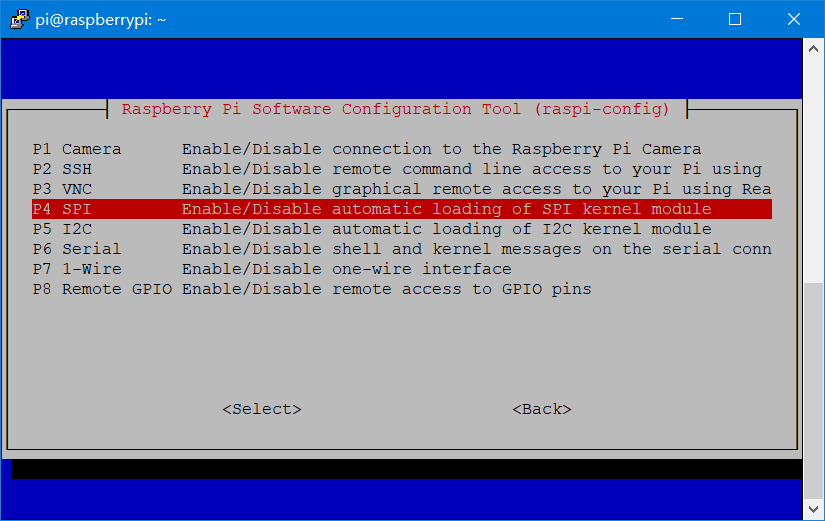
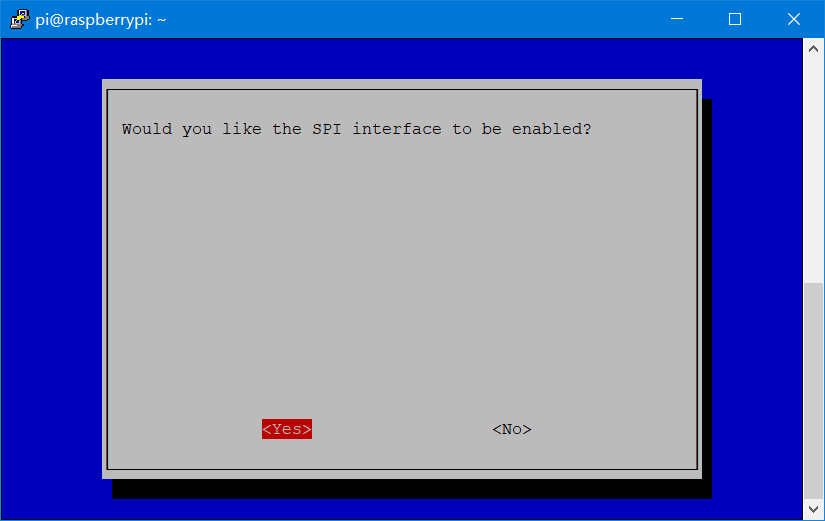
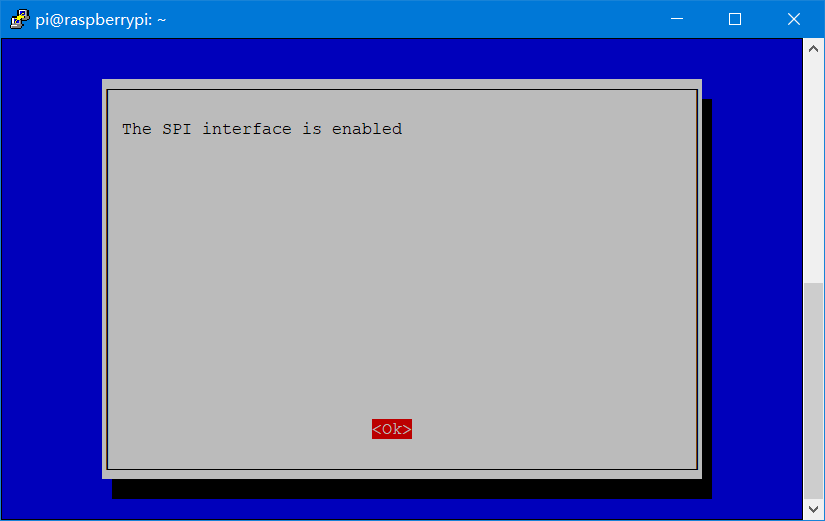
成功後,輸入命令可以看到裝置
```shell
pi@raspberrypi:~ $ ls /dev/*spi*
/dev/spidev0.0 /dev/spidev0.1
pi@raspberrypi:~ $
```
至此,lorawan閘道器執行所需環境就配置完成了
## 開啟LoRaWAN閘道器服務
#### 將SX1302轉換板與樹莓派連線起來


#### 編譯安裝
1. `git clone https://gitee.com/rejeee/gw1302s.git`
2. `cd gw1302s`
3. `./install.sh`->建議執行前先看一下`安裝說明.md`
Note:
1. 執行install.sh時會有對話,前幾個為ssh祕鑰相關的,可直接回車,然後scp的時候會儲存祕鑰,記得輸入**yes**,後面的是輸入使用者的密碼
## 註冊閘道器到騰訊雲
### 首先註冊騰訊雲賬號
傳送門:[騰訊雲](https://cloud.tencent.com/)
### 進入物聯網開發平臺,錄入閘道器
1. 進入物聯網開發平臺!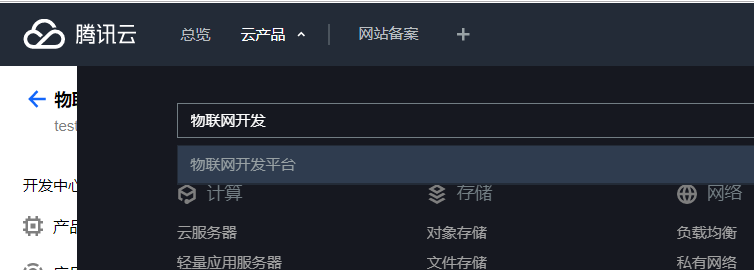
2. 新建產品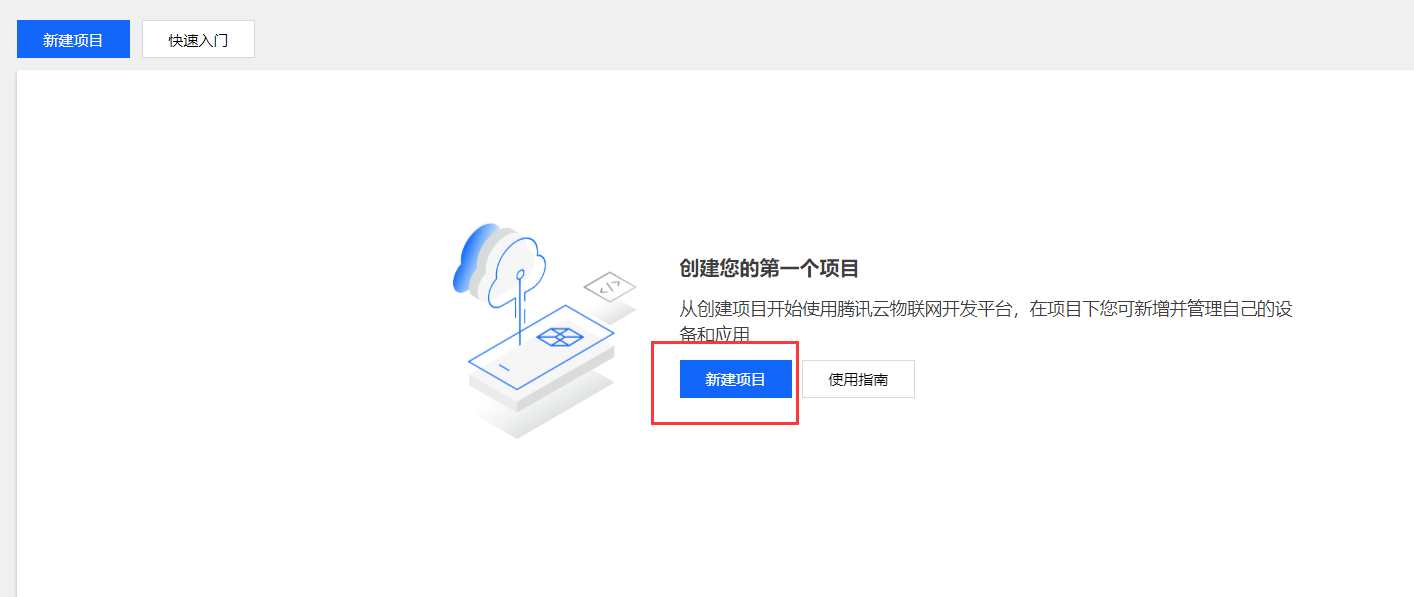
3. 錄入閘道器
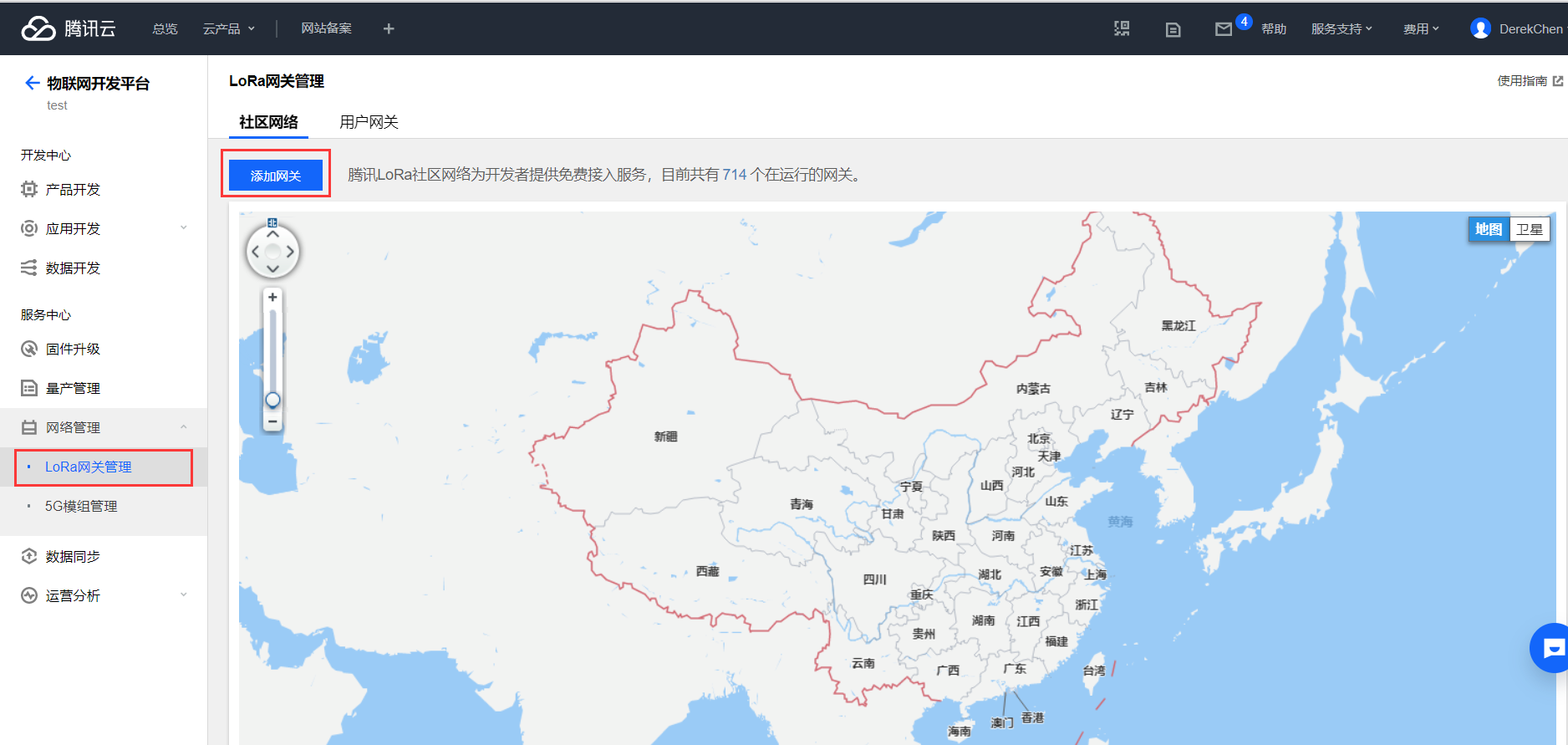
4. 填寫閘道器資訊,其中GwEUI一定要和閘道器的gateway_ID一致,檢視gateway_ID的方法
`cat /home/pi/gw1302s/bin/global_conf.json`
json檔案的gateway_ID欄位即為閘道器的ID,例如下圖,我的閘道器ID為**fffedca6320e9516**
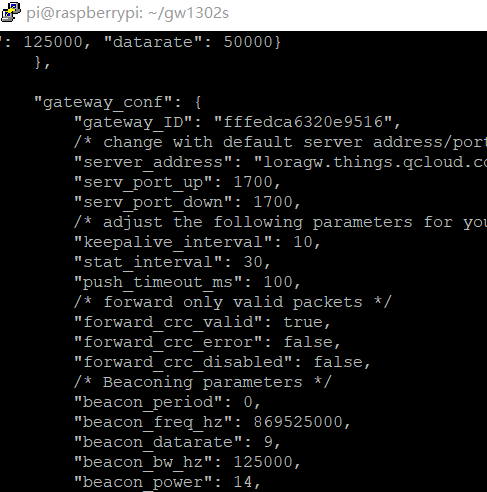
5. 檢視閘道器的線上情況,如下圖,即可看到閘道器線上了
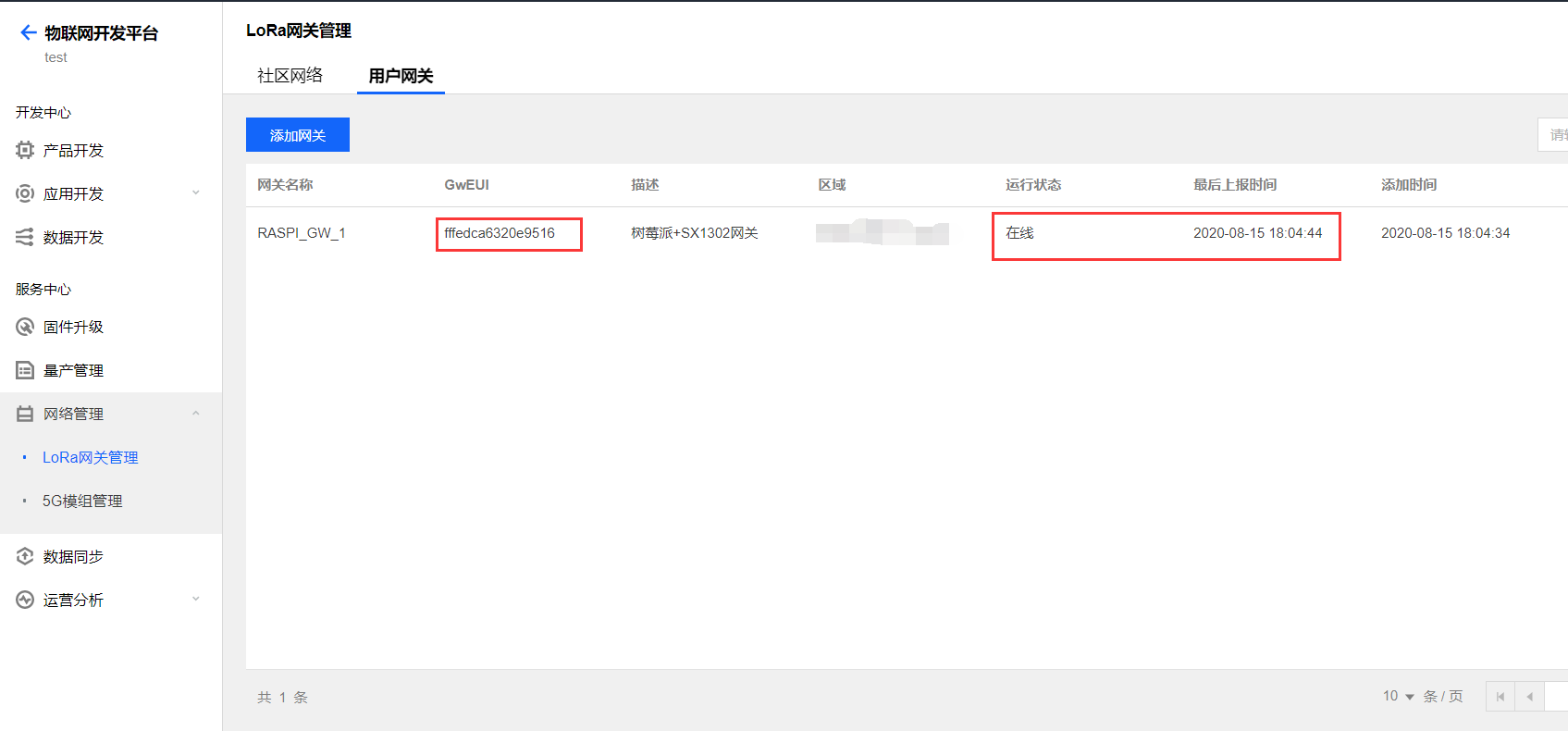
至此,LoRaWAN網路就搭建起來了,可以愉快的進行開發了
